PDF Shaper vous permet de gérer, convertir, extraire des éléments de PDF
Travailler avec des fichiers PDF est toujours une bonne chose car c'est un si bon format. Mais, de nos jours, lorsque vous traitez autant de fichiers PDF(PDFs) , vous devez souvent les modifier ou les convertir dans un autre format. Cependant, convertir et extraire vos fichiers PDF n'est pas du tout pratique, et c'est là que vous devez utiliser un convertisseur tel que PDF Shaper qui exécute une variété de fonctions liées au PDF . PDF Shaper vous permet de convertir par lots .PDF en .DOC, d'extraire des éléments spécifiés tels que du texte, des tableaux et des images, de formater des documents de sortie, etc.
Examen de PDF Shaper
PDF Shaper est un logiciel gratuit pour Windows , qui vous permet de fusionner, diviser, chiffrer et déchiffrer des PDF(PDFs) , convertir des images en PDF , convertir des PDF(PDF) en RTF ou en images, extraire du texte et des images à partir de fichiers PDF . Le point fort de ce logiciel gratuit est qu'il convertit votre fichier . Fichiers PDF en . (PDF)Format RTF(RTF) , afin que vous puissiez modifier les documents à l'aide de Microsoft Word ou d'autres processeurs pris en charge par RTF .
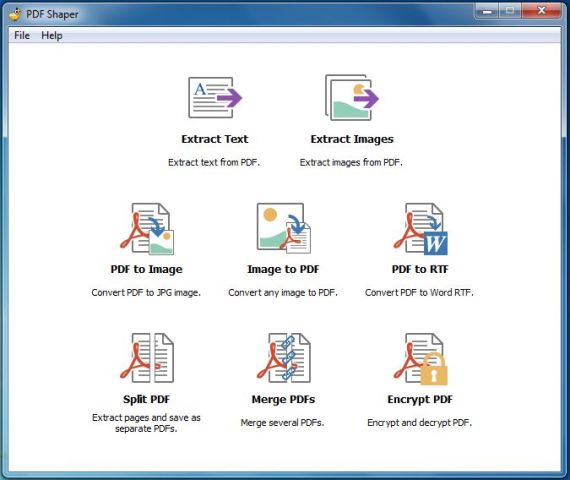
PDF Shaper vous permet de gérer, convertir, extraire des éléments de PDF
PDF Shaper est une application qui s'installe très rapidement sur votre système d'exploitation Windows . L'interface utilisateur de l'application est très simple à comprendre et facile à utiliser. Vous n'avez besoin d'aucune connaissance préalable pour utiliser ce logiciel gratuit.
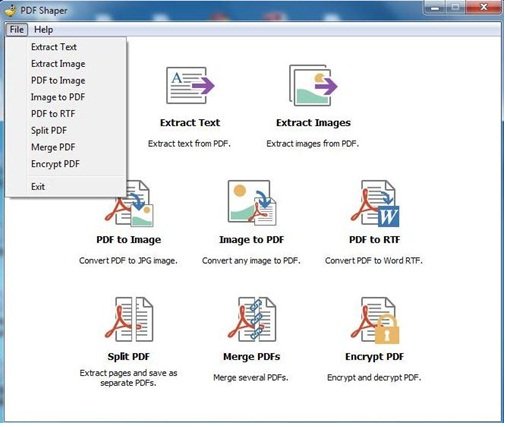
Après avoir installé le logiciel, sur la fenêtre de l'application, vous trouverez des outils de conversion et d'extraction de PDF qui incluent :(PDF)
- Extraire le texte(Extract Text) - Il vous aide à extraire votre texte des documents PDF .
- Extraire des images(Extract Images ) – Cette fonction est identique à l'extraction de texte mais uniquement pour les images.
- PDF en image(PDF to image ) – Il transforme un fichier PDF en images JPEG .
- Image en PDF(Image to PDF) – Vous pouvez sélectionner des images de votre collection et cette fonction convertira toutes vos images en un seul document PDF .
- PDF en RTF(PDF to RTF) – Convertissez(Convert) votre fichier PDF au format (PDF)Word RTF .
- Split PDF - Extrayez(Extract) les pages d'un fichier PDF et cela les enregistrera dans un fichier séparé.
- Fusionner des PDF(Merge PDFs ) – Combinez(Combine) plusieurs documents PDF en un seul fichier.
- Crypter PDF (Encrypt PDF ) – Crypter(Encrypt) (encoder) ou décrypter (décoder) des fichiers PDF .
Presque tous les outils du PDF shaper fonctionnent de la même manière et vous pouvez sélectionner n'importe laquelle des fonctions que vous souhaitez utiliser à partir de la fenêtre de l'application elle-même.
- Supposons que(Suppose) vous souhaitiez extraire des images de votre document PDF , vous pouvez commencer par cliquer sur l' option " Extraire des images ".(Extract Images)
- Cela ouvrira une autre fenêtre où vous devrez mettre la source ( fichier PDF d'où vous voulez extraire les images) et la destination (où vous voulez que les images soient enregistrées).
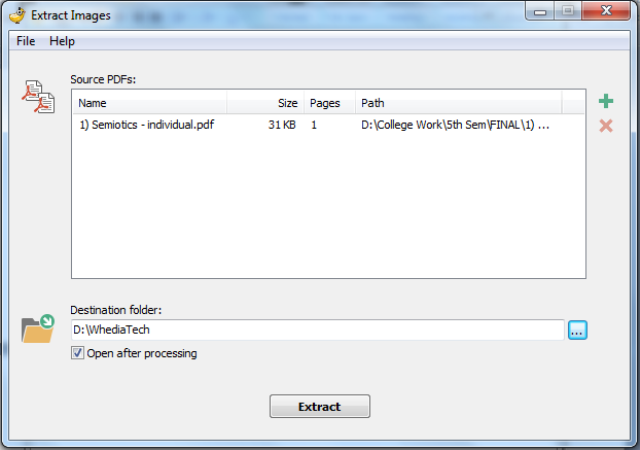
3. Après avoir ajouté la source et la destination, vous pouvez cliquer sur le bouton « Extraire(Extract) » pour enregistrer les images. Vous pouvez également cliquer sur la case à cocher ( Ouvrir après traitement(Open after processing) ) si vous souhaitez ouvrir vos images enregistrées.
De même, si vous voulez extraire du texte ou effectuer d'autres fonctionnalités, alors avec PDF Shaper vous pouvez faire votre travail très facilement et efficacement. Il y a aussi un bouton d'aide en haut de la fenêtre pour vous guider pendant votre travail.
Fonctionnalités de PDF Shaper(Features of PDF Shaper)
- Vous pouvez faire glisser et déposer vos fichiers PDF dans le convertisseur
- Vous pouvez spécifier les pages que vous souhaitez convertir
- Conversion multi-pages
- Reconnaît(Recognizes) plusieurs types de codage de police
- Interface super facile à utiliser
- Prend en charge la conversion de fichiers par lots
- Convertit les tables et les colonnes
- Détecte les listes numérotées et à puces
Conclusion
Le logiciel gratuit fonctionne extrêmement bien lorsqu'il s'agit de convertir des PDF(PDFs) en texte. Cependant, il y a un problème avec le formatage avancé et il semble avoir des problèmes pour conserver l'apparence d'origine après la conversion. Je pourrais comprendre qu'il y a un problème de qualité et de fonctionnalité lorsque vous convertissez un fichier PDF avec des images et des tableaux au mot. Donc, pour moi, si vous recherchez juste une simple conversion de texte, PDF shaper pourrait être l'application que vous souhaitez utiliser, à part cela, je préférerais utiliser un autre logiciel gratuit.
PDF Shaper téléchargement gratuit
Vous pouvez télécharger le logiciel gratuit à partir d' ici(here)(here) . C'est le logiciel de 7,75 Mo qui peut fonctionner sur n'importe quel système d' exploitation Windows(Windows OS) (32 bits et 64 bits). Mais un mot d'avertissement(word of caution) ! Lors de l'installation, le logiciel gratuit demande d'installer d'autres applications tierces.
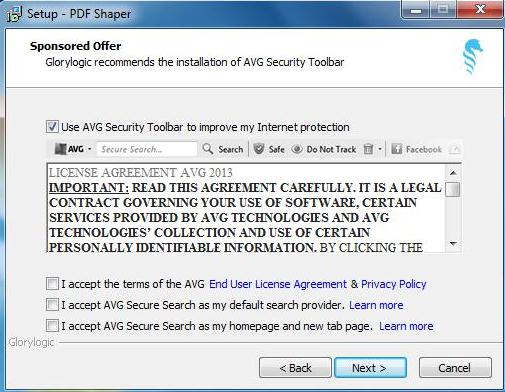
Même si l'installation de ces composants est facultative, il est déconseillé aux lecteurs de les installer car ils ne sont pas nécessaires. Vous pouvez donc décocher les cases.
Related posts
Voir les images et PDF Docs rapidement via PRIMA Rapid Image Viewer
Comment extraire Images des fichiers PDF dans Windows 10
PDF à JPG Expert: Convert PDF Files dans JPG Images
5 Way pour extraire Images de PDF File
Comment convertir Multiple Images en PDF Files
Hornil StylePix est un Editing software d'image portable gratuit pour Windows 10
Best GRATUIT Video à GIF maker Logiciel pour Windows 10
Comment 08744305 en GIMP
Download Les dernières fenêtres 10 ISO Images directement en Chrome or Edge
Deblur & fix blurry Photos & Images en utilisant ces outils
Outils gratuits pour convertir WebP en PNG online
Comment trouver Similaire Images Online à l'aide de Reverse Image Search
Comment 08448485 en Windows 11/10
Copy Error Codes & Messages From Dialog Boxes dans Windows 10
WildBit Image viewer, Slide show, Editor software pour les amateurs de photos
Écran à GIF: Logiciel libre pour créer une animation GIF Image
Où télécharger PNG Images avec transparent background
Fotor: Image libre Editing App Pour Windows 10
Resize, Decorate, Add Borders, Frames and Watermarks aux images
InfinityConverter est un Image and Video Converter app rapide
